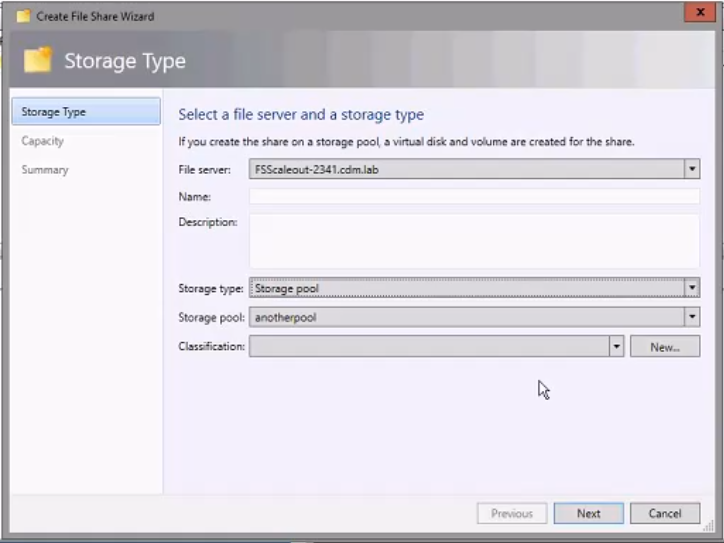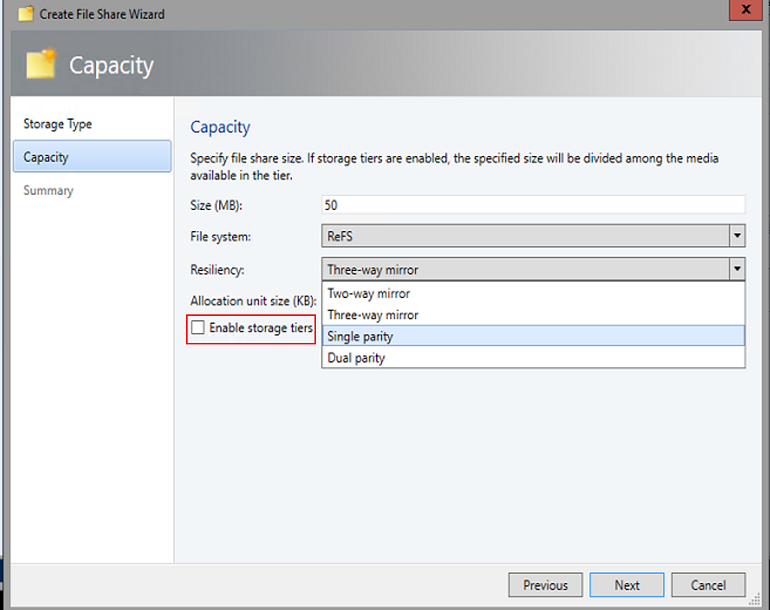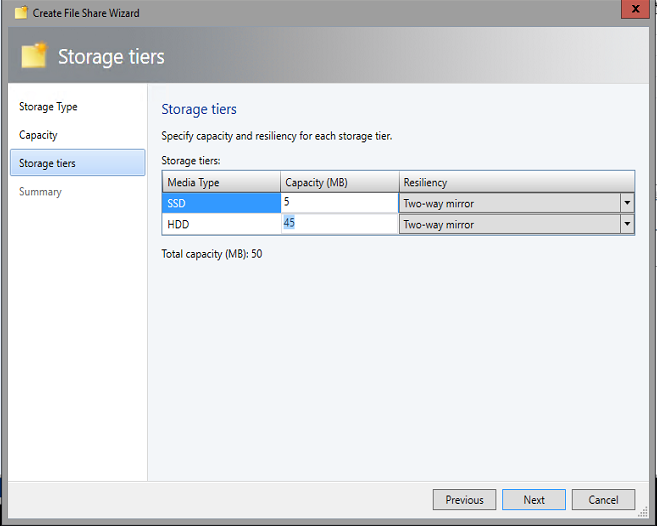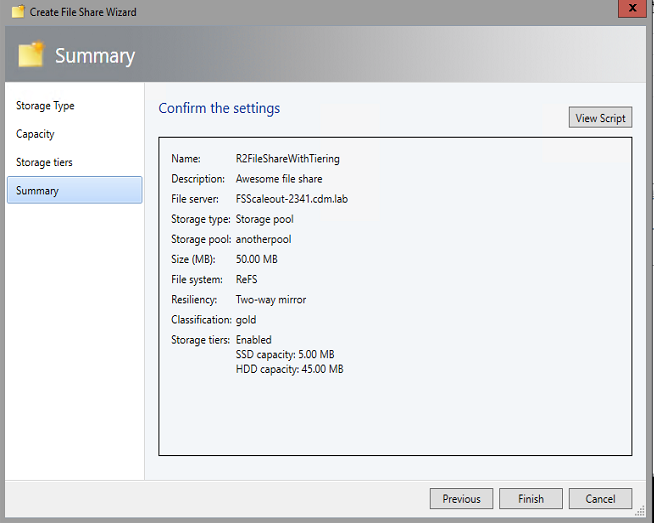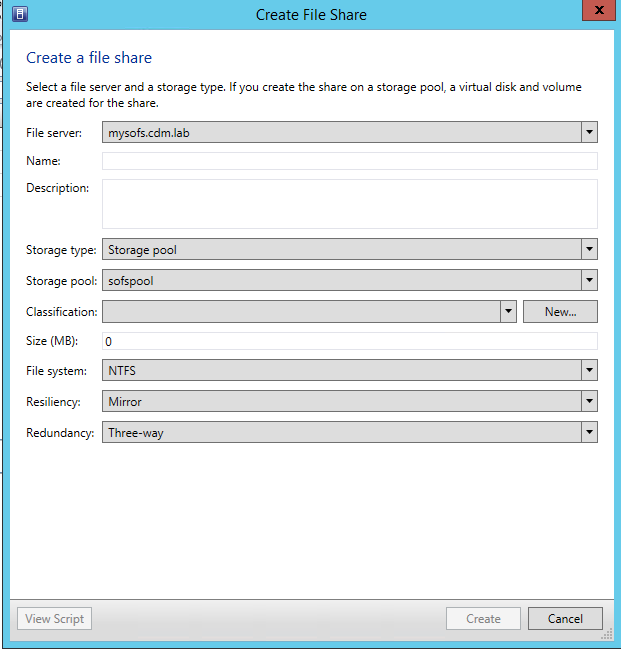Σύνοψη
Με τη συνάθροιση ενημερώσεων 8 για το Microsoft System Center 2012 R2 Virtual Machine Manager (VMM), μπορείτε να χρησιμοποιήσετε τη λειτουργικότητα επιπέδου χώρου αποθήκευσης που παρέχεται από τον Windows Server 2012 R2 απευθείας από το VMM. Αυτή η δυνατότητα θα σας βοηθήσει να βελτιώσετε την εμπειρία Υπηρεσία αποθήκευσης Spaces συνδυάζοντας τα καλύτερα χαρακτηριστικά απόδοσης της μονάδας SSD (μονάδα αποθήκευσης σταθερής κατάστασης) με τα καλύτερα χαρακτηριστικά κόστους/χωρητικότητας της μονάδας HDD (μονάδα σκληρού δίσκου). Μετά τη δημιουργία ενός επιπέδου, τα δεδομένα με συχνή πρόσβαση θα μετακινούνται αυτόματα σε SSD και σπάνια τα δεδομένα θα μετακινούνται σε HDD. Αυτή η λειτουργικότητα θα σας βοηθήσει να χρησιμοποιήσετε αποτελεσματικά τους πόρους σας και θα μειώσει το συνολικό κόστος αποθήκευσης της ανάπτυξης.
Περισσότερες πληροφορίες
Για περισσότερες πληροφορίες σχετικά με τη συνάθροιση ενημερώσεων 8 για το System Center 2012 R2 Virtual Machine Manager, κάντε κλικ στον αριθμό του άρθρου που ακολουθεί για να προβάλετε το άρθρο στη Γνωσιακή βάση της Microsoft:
3096389 Συνάθροιση ενημερώσεων 8 για το System Center 2012 R2 Virtual Machine Manager
Τι μπορώ να κάνω με αυτήν τη δυνατότητα;
Χρησιμοποιώντας τη Συνάθροιση ενημερώσεων VMM 8, μπορείτε να δημιουργήσετε νέα κοινόχρηστα στοιχεία αρχείων με επίπεδα (SSD/HDD) μέσα από το VMM. Περισσότερες πληροφορίες σχετικά με τον τρόπο χρήσης αυτής της λειτουργικότητας είναι διαθέσιμες παρακάτω σε αυτό το άρθρο. Εάν δημιουργήσετε ένα κοινόχρηστο στοιχείο αρχείου με επίπεδα εκτός ζώνης και, στη συνέχεια, το προσθέσετε στο VMM, το VMM θα αναγνωρίζει πλέον αυτόματα τα επίπεδα αποθήκευσης και θα μπορείτε να δείτε τα επίπεδα μέσω της κονσόλας VMM. Λάβετε υπόψη ότι, για να δημιουργήσετε έναν χώρο αποθήκευσης με επίπεδα αποθήκευσης, ο χώρος αποθήκευσης πρέπει να έχει αρκετούς σκληρούς δίσκους και SSD για την υποστήριξη της επιλεγμένης διάταξης αποθήκευσης και οι δίσκοι πρέπει να περιέχουν επαρκή ελεύθερο χώρο.
Πώς γίνεται χρησιμοποιήσετε τη δυνατότητα;
Δημιουργία νέων κοινόχρηστων αρχείων με επίπεδα (SSD/HDD)
Χρησιμοποιώντας τη συνάθροιση ενημερώσεων VMM 8, μπορείτε εύκολα να δημιουργήσετε κοινόχρηστα στοιχεία αρχείων με επίπεδα. Για να το κάνετε αυτό, ακολουθήστε τα εξής βήματα:
-
Στην κονσόλα VMM, ανοίξτε το χώρο εργασίας Fabric.
-
Στο παράθυρο Fabric, κάντε κλικ στην επιλογή Υπηρεσία αποθήκευσης και, στη συνέχεια, κάντε κλικ στην επιλογή Δημιουργία κοινής χρήσης αρχείου στην Κεντρική καρτέλα. Αυτή η ενέργεια ανοίγει έναν οδηγό πολλών σελίδων για τη δημιουργία του κοινόχρηστου στοιχείου αρχείου. (Πριν από τη συνάθροιση ενημερώσεων 8, σας πήγαν σε ένα παράθυρο διαλόγου.)
-
Στη σελίδα Υπηρεσία αποθήκευσης Τύπος, επιλέξτε το διακομιστή αρχείων στον οποίο θέλετε να προσθέσετε το κοινόχρηστο στοιχείο αρχείων και, στη συνέχεια, καθορίστε το όνομα και την περιγραφή του κοινόχρηστου στοιχείου αρχείου.
-
Επιλέξτε το Υπηρεσία αποθήκευσης Τύπος ως Υπηρεσία αποθήκευσης χώρο συγκέντρωσης, επιλέξτε τον κατάλληλο χώρο αποθήκευσης από τη λίστα των διαθέσιμων χώρων αποθήκευσης και, στη συνέχεια, καθορίστε την ταξινόμηση. Σημείωση Η λειτουργία επιπέδου χώρου αποθήκευσης θα ενεργοποιηθεί μόνο όταν επιλέξετε Υπηρεσία αποθήκευσης Χώρο συγκέντρωσης ως τύπο χώρου αποθήκευσης. Υπηρεσία αποθήκευσης επίπεδο δεν υποστηρίζεται για τον τύπο τοπικής διαδρομής ή τόμου Υπηρεσία αποθήκευσης και κάθε μία από αυτές τις επιλογές θα λειτουργεί ακριβώς όπως πριν από τη συνάθροιση ενημερώσεων 8.
-
Στη σελίδα Capacity,καθορίστε το μέγεθος του κοινόχρηστου αρχείου, τον τύπο συστήματος αρχείων, τη μέθοδο προσαρμοστικότητας του χώρου αποθήκευσης και το μέγεθος της μονάδας εκχώρησης. Τώρα θα εμφανίζεται το πλαίσιο ελέγχου Ενεργοποίηση Υπηρεσία αποθήκευσης επιπέδων.
-
Αφού ενεργοποιήσετε το πλαίσιο ελέγχου για το επίπεδο χώρου αποθήκευσης, πρέπει να καθορίσετε τη χωρητικότητα και τη μέθοδο ανθεκτικότητας για κάθε ένα από τα επίπεδα αποθήκευσης στη σελίδα Υπηρεσία αποθήκευσης επιπέδων.
-
Στην επόμενη σελίδα, επαληθεύστε τη σύνοψη των επιλογών σας και, στη συνέχεια, κάντε κλικ στο κουμπί Τέλος.
Αυτή ήταν η εμφάνιση της σελίδας "Δημιουργία κοινής χρήσης αρχείων" πριν από τη συνάθροιση ενημερώσεων 8:
Cmdlet του PowerShell που χρησιμοποιήθηκε για τη δημιουργία κοινής χρήσης αρχείων πριν από τη συνάθροιση ενημερώσεων 8
# Get Υπηρεσία αποθήκευσης File Server $storageFileServer = Get-SCStorageFileServer -Name "mysofs.cdm.lab" # Get Υπηρεσία αποθήκευσης Pool $storagePool = Get-SCStoragePool -Name "sofspool" # Get Υπηρεσία αποθήκευσης Classification $storageClassification = Get-SCStorageClassification -Name "StorageClassification01"#Create το Στοιχείο κοινής χρήσης αρχείων $storageFileShare = New-SCStorageFileShare -Name "UR7FileShare" '
-Περιγραφή "Μονό παράθυρο διαλόγου. No Wizard" '-StorageFileServer $storageFileServer '-StoragePool $storagePool '-StorageClassification $storageClassification '-FileSystem "CSVFS_NTFS" '-ResiliencySettingName "Mirror" '-PhysicalDiskRedundancy "3"
Cmdlet του PowerShell που χρησιμοποιείται για τη δημιουργία κοινής χρήσης αρχείων μετά τη συνάθροιση ενημερώσεων 8
# Get storage file server $storageFileServer = Get-SCStorageFileServer -Name "FSScaleout-2341.cdm.lab" # Get storage pool $storagePool = Get-SCStoragePool -Name "anotherpool" # Get storage classification $storageClassification = Get-SCStorageClassification -ID "StorageClassification01" #Create το κοινόχρηστο αρχείο $storageFileShare = New-SCStorageFileShare -Name "UR 8 File Share With Tiering" '
-Περιγραφή "Φοβερό κοινόχρηστο αρχείο" '-StorageFileServer $storageFileServer '-StoragePool $storagePool '-StorageClassification $storageClassification '-FileSystem "CSVFS_ReFS" '-ResiliencySettingName "Mirror" '-PhysicalDiskRedundancy "1" '-MediaType @("SSD", "HDD") '-StorageTierSizeMB @(5, 45)